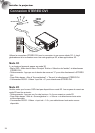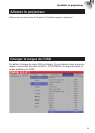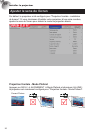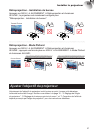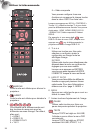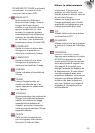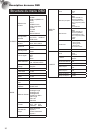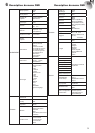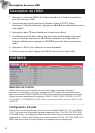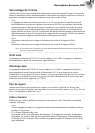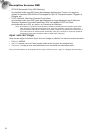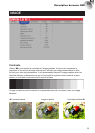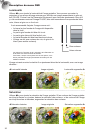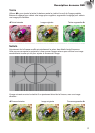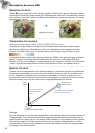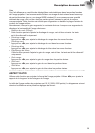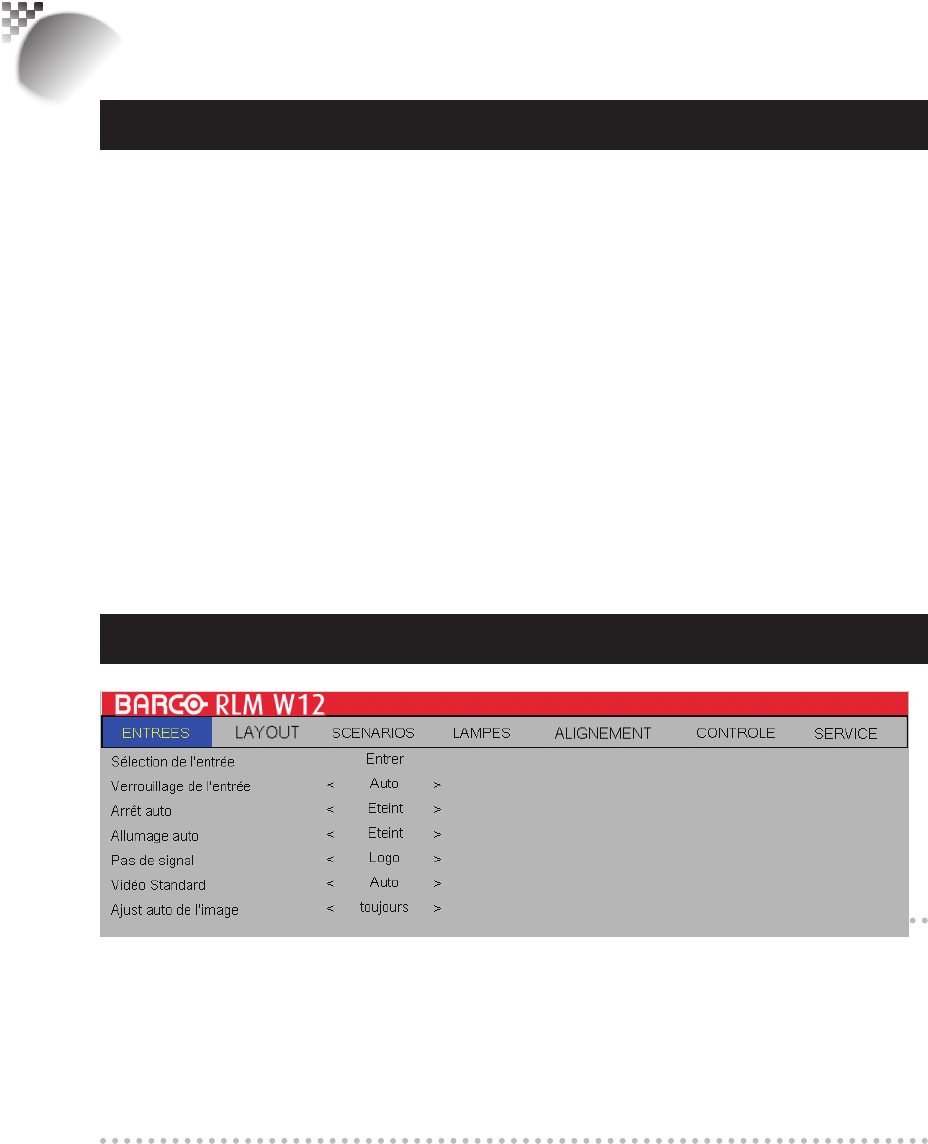
32
Description du menu OSD
RLM
W12
RLM
W12
Description de l’OSD
1. Appuyez sur le bouton MENU de la télécommande ou à l'arrière du projecteur
pour ouvrir le menu OSD.
2. Vous verrez sept menus fonctionnel (Entrées, Image, LAYOUT, lampe,
Alignement, Controle et Service). Appuyez sur
ou
pour sélectionner le sous-
menu désiré.
3. Appuyez sur
ou
pour sélectionner le sous-menu désiré.
4. La sélection courante dans chacun des sous-menu sera indiquée en jaune et
avec un fond bleu. Appuyez sur
ou
pour accéder à la conguration de
l’élément sélectionné ou appuyez sur ENTRER pour aller dans un autre sous-
menu.
5. Appuyez sur MENU pour retourner au menu précédent.
6. Dans le menu principal, appuyez sur MENU pour fermer le menu OSD.
ENTREES
Sélection de l'entrée
Utilisez cette fonction pour spécifier la source de l'image connectée à l'arrière du
projecteur. Par exemple, si vous avez connecté votre PC comme source d'entrée vidéo,
vous pouvez choisir RGB D-15(RGB-HV/SOG) comme l'entrée de la projection de l'image.
Options d'entrées disponibles du projecteur: HDMI1, HDMI2, RGB D-15(RGB-HV/SOG),
YUV1(RGB-S), YUV2(RGBHV/YUV2), Vidéo composite (Vidéo), S-Vidéo, RGB-S, SDI/
HDSDI/3G.
Configuration d’entrée
Cette fonction n’est disponilbe que pour les sources d’entrée RGB D-15, YUV1 et RGBHV /
YUV2. Les choix de configuration d’entrée comprennent Auto, YUV HD, YUV STD, RGB-
PC et RGB-Video. Le réglage par défaut Auto doit fonctionner pour la plupart des signaux
d’applications. Utilisez cette fonction pour commuter entre YUV HD, YUV STD, RGB-PC et
RGB-Video si le format du signal d’entrée ne correspond pas au réglage Auto.